Navigasi menu di website akan memudahkan pengunjung untuk menjelajahi website kita dan e-ujian.id sudah mendukung navigasi menu tersebut. Untuk theme sekolah-mu, maka tampilannya akan seperti ini

Dan berikut adalah tampilan header di template Classic
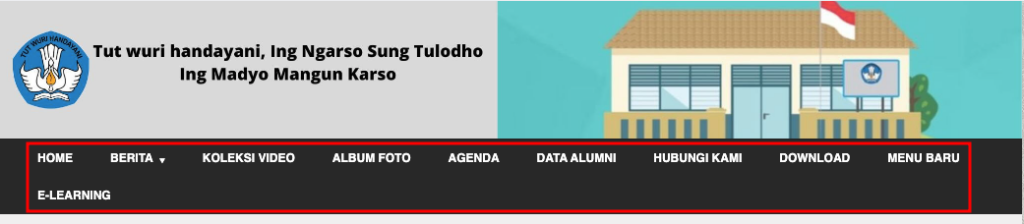
Untuk menambahkan menu, hal pertama yang perlu dilakukan adalah menentukan apakah menu tersebut akan menuju ke halaman tertentu (misal halaman login) atau kategori seperti kumpulan berita, kumpulan foto atau lainnya. Untuk itu, tentukan-lah dahulu apakah menu tersebut untuk sebuah halaman atau kategori berita.
Membuat Header untuk Halaman #
Untuk membuat header yang mengarah ke sebuah halaman, silakan membuat halaman dari Menu Utama -> Halaman Baru -> Tambah Data seperti pada gambar berikut.
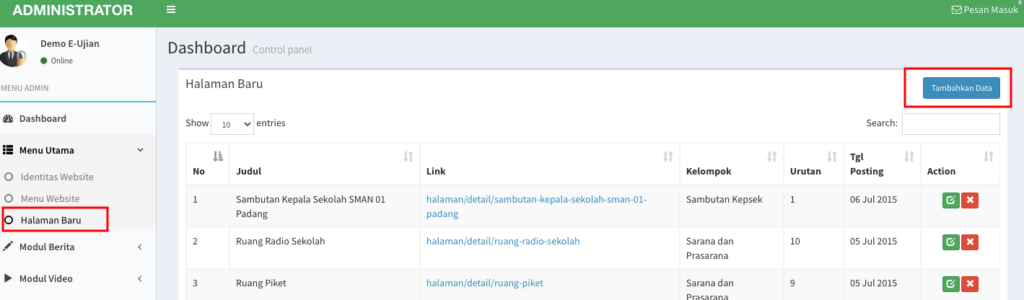
Selanjutnya, silakan isikan data pembuatan menu baru untuk menuju ke halaman tertentu. Dalam contoh ini kita akan membuat header dengan nama Menu Baru dengan link halaman ke e-learning sehingga ketika di klik menu tersebut nanti akan ke halaman https://demo.e-ujian.id/e-learning
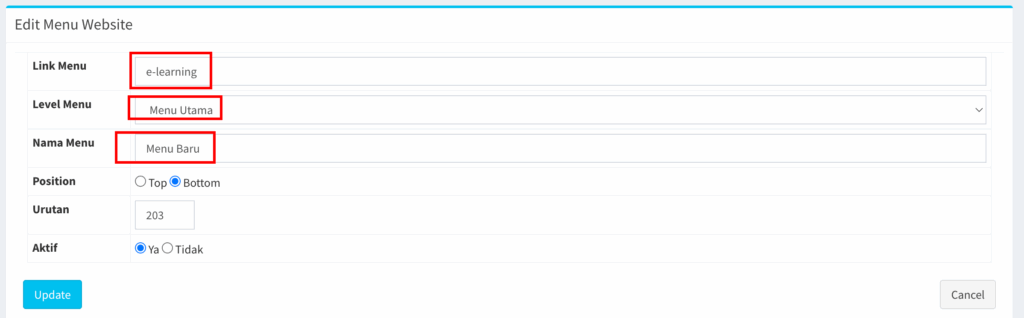
Klik Update dan selesai. Menu yang kita buat tadi selanjutnya akan tampil di header depan dan ketika di klik akan menu https://demo.e-ujian.id/e-learning (demo.e-ujian.id akan secara otomatis menyesuaikan dengan alamat web sekolah Anda) seperti gambar berikut
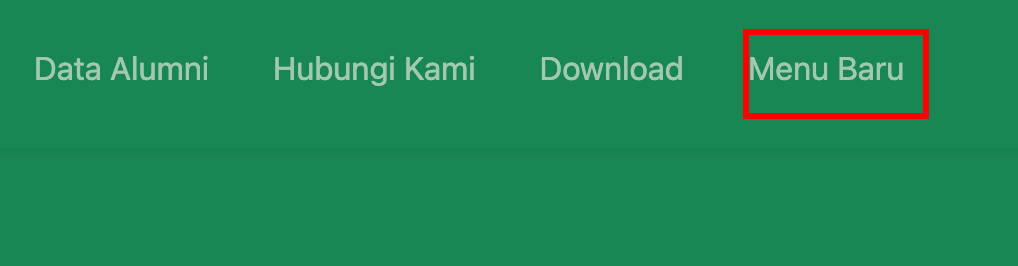
Selesai. Menu baru untuk halaman telah berhasil dibuat.
Membuat Header untuk Kategori Berita #
Untuk membuat header kategori sebuah berita, maka hal pertama yang perlu dilakukan adalah membuat kategori dahulu. Untuk melakukannya, silakan pilih Modul Berita – Kategori Berita – Tambah Data.
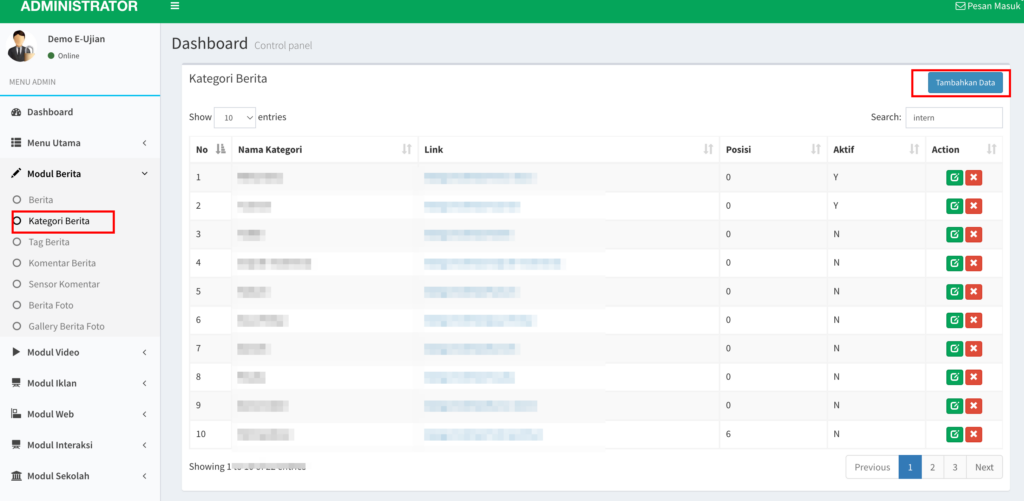
Selanjutnya, kita akan dibawa ke menu untuk membuat menu seperti pada gambar berikut
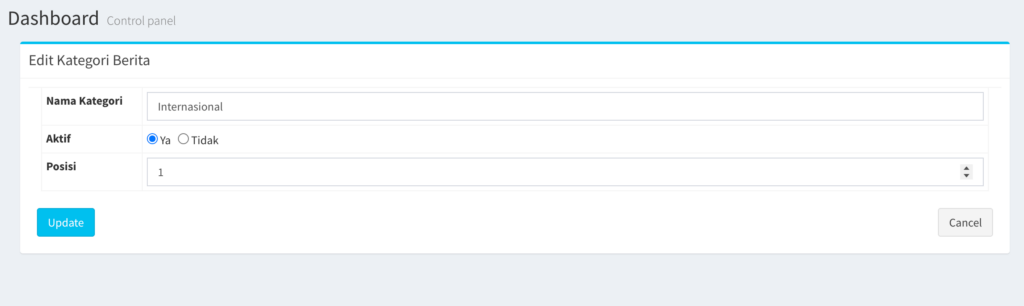
Setelah selesai, silakan klik kembali menu Modul Berita -> Kategori Berita sehingga kategori yang kita buat tadi akan tampil seperti ini dan perhatikan link yang ditandai merah karena ini nanti akan kita gunakan untuk membuat menu. Copy atau salin link tersebut karena akan kita gunakan dilangkah selanjutnya.
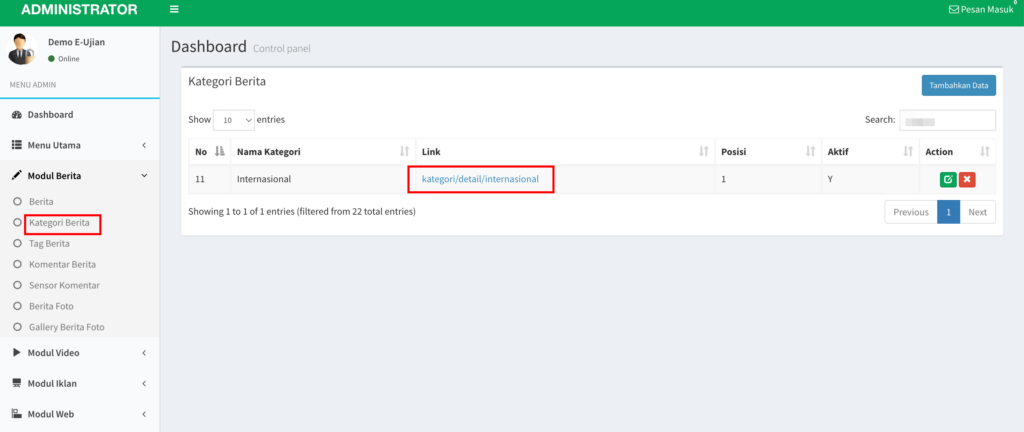
Langkah selanjutnya adalah membuat menu. Untuk membuat menu, silakan pilih Menu Utama – Menu Website dan klik Tambah Data seperti pada gambar berikut
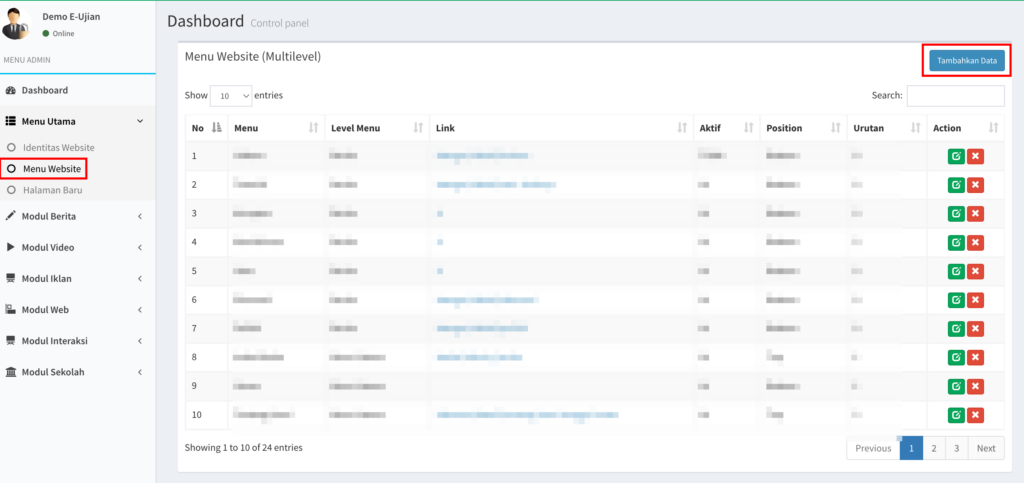
Isikan kolom sesuai yang Anda butuhkan seperti pada gambar berikut. Untuk kolom Link Menu maka isikan dengan informasi yang link kategori yang kita peroleh dari langkah sebelumnya yang ditandai merah saat membuat kategori internasional dan telah kita copy sebelumnya.
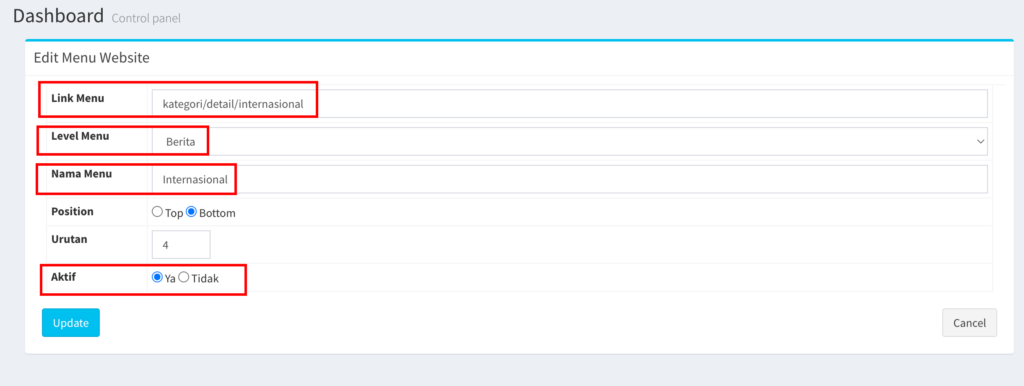
Klik Update dan menu akan berhasil terbuat. Berikut adalah beberapa penjelasan saat membuat menu.
- Level Menu – Pilih sebagai Menu Utama jika ingin ditampilkan di menu utama
- Nama Menu – Isikan dengan nama menu yang akan ditampilkan
- Postition – Pilih Bottom
- Urutan – Isikan urutannya. Dalam contoh ini 203 atau bisa disikan angka 1 jika ingin masuk urutan awal
Selesai. Menu kategori berita telah berhasil dibuat. Setiap kali Anda menambahkan artikel atau berita baru ke dalam kategori tersebut, maka secara otomatis akan ditampilkan seperti gambar ini
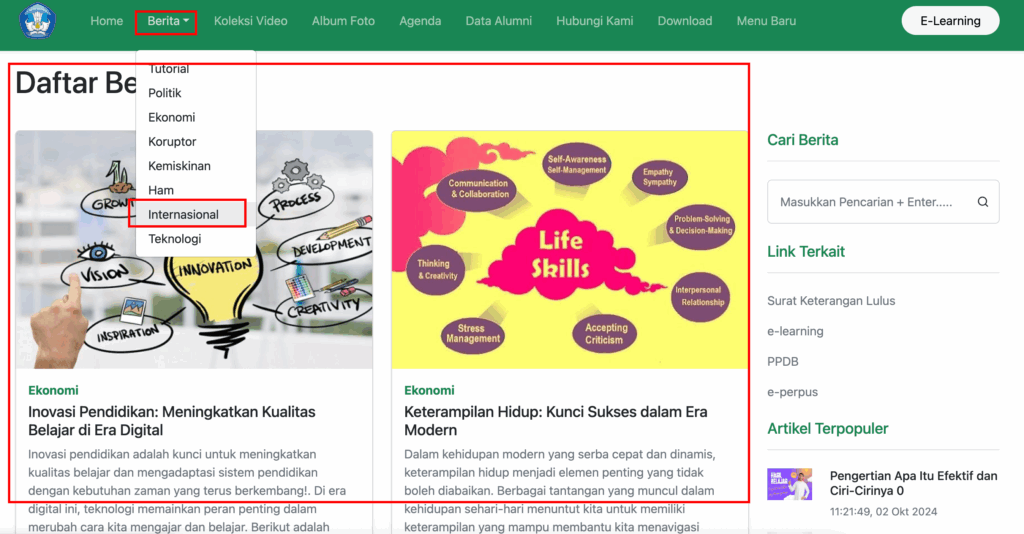
Penting!
Berikut adalah daftar Link Menu yang mungkin dibutuhkan nantinya selain link kategori
- Link Login ke Aplikasi = e-learning
- Link Koleksi Video = playlist
- Link Album Foto = albums
- Link Agenda = agenda
- Hubungi Kami = hubungi
- Download = download
Semoga bermanfaat dan mohon untuk tidak segan menghubungi kami jika masih ada kendala untuk dibantu!



